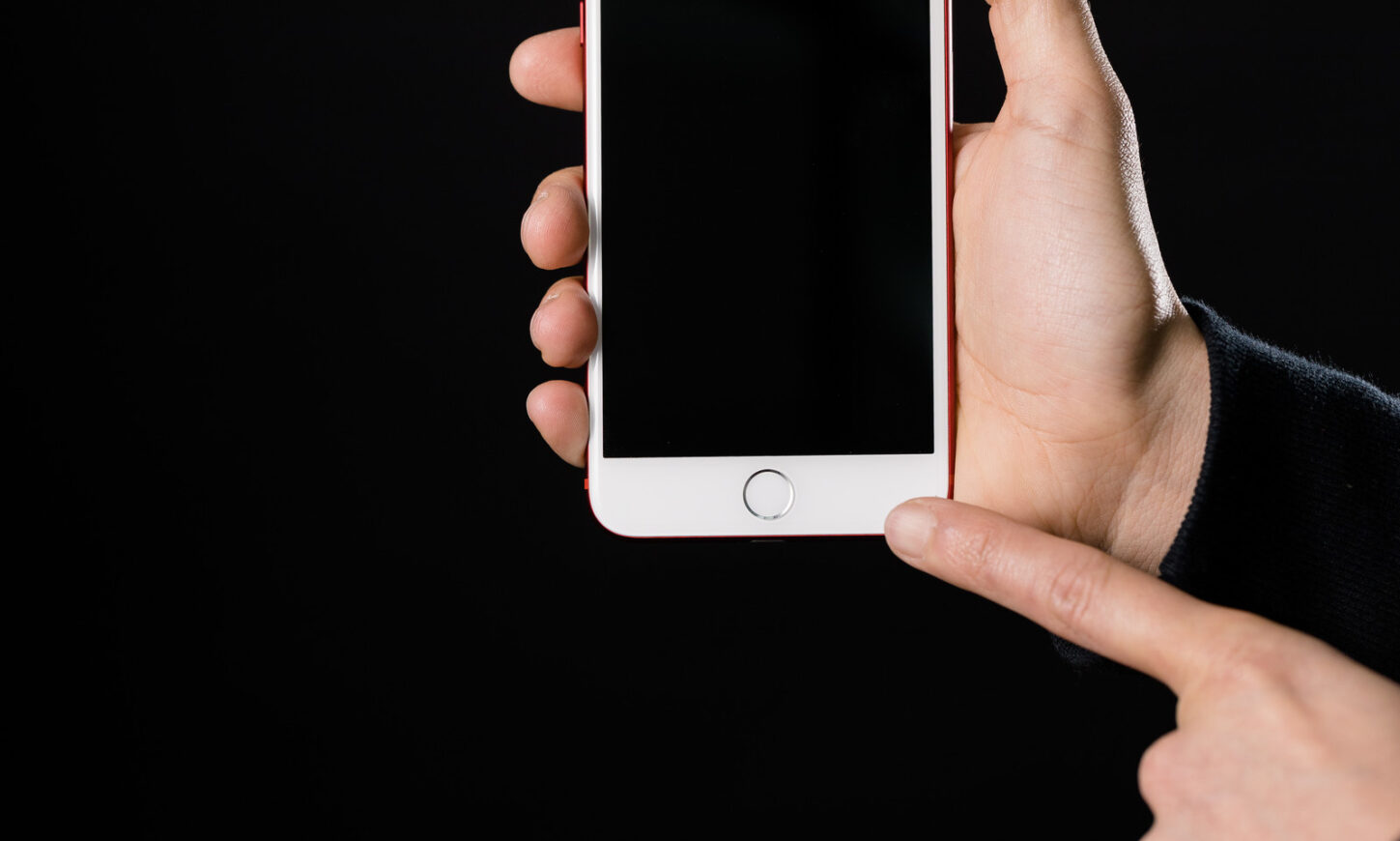
iPhone SE(第2世代)を使用していて「突然ホームボタンが反応しなくなった」といった症状で困った経験はありませんか?iPhone SE(第2世代)の物理的な故障には色々な症状がありますが、その中でも特に困る症状が「ホームボタンの故障」だと言えるでしょう。
iPhone SE(第2世代)を使用する上で、どんな操作をするにもホームボタンを使うので、ホームボタンが反応しなくなってしまうと実質的にiPhone SE(第2世代)自体が機能しなくなったのと同然です。そこで、今記事では、iPhone SE(第2世代)でホームボタンが反応しなくなる原因と対処法などについて解説していきます。
iPhoneのホームボタン機能に関して
iPhone SE(第2世代)は前機種であるiPhone SE(第1世代)から大きく変化した点があります。それが「ホームボタン」です。iPhone SE(第2世代)のホームボタンは物理的に押す必要がなくなりました。iPhone SE(第1世代)までのホームボタンは、ボタンを指で物理的に押して下にへこませることで機能していました。
しかし、iPhone SE(第2世代)のホームボタンは感圧式に変化しています。ホームボタンの見た目は前機種とは変わらず、押す動作も同じですが実際に物理的にホームボタンを下に押し込んで機能するタイプではありません。ホームボタンを押した際には、内部でバイブレーションが振動し指にボタンが反応したことが伝わる機能となっています。
iPhone SE(第2世代)のホームボタンは、タッチを感知するセンサーの働きによってホームボタンとして機能しているため、手が汚れていたり保護フィルムなどがボタンと指の接触を邪魔していた場合、押しても反応しない場合があります。
iPhone SE(第2世代)のホームボタンの役割
iPhone SE(第2世代)のホームボタンは、本体を操作する上で欠かせない機能です。ホームボタン機能は、iPhone SE(第2世代)の中でももっとも大切な部分であると言えるでしょう。ここでは、iPhone SE(第2世代)のホームボタンの役割を細かく解説していきます。
ホーム画面を表示する
まずは、ホームボタンの1番重要で基本的な機能です。ホームボタンを1回押すことでホーム画面に戻ることができます。アプリを使用している際でも中断するために使用することもあります。
尚、iPhone SE(第2世代)ホームボタンは「ボタン」と呼ばれていますが、実際にはボタンではなく、物理的なボタンのように下に押し込んで機能する仕組みではありません。iPhone SE(第2世代)のホームボタンは、タッチの圧力を感知する感圧式センサーでボタンに触れると振動を返してくる機能となっています。
スクリーンショット機能
スクリーンショット機能も、ホームボタンが反応しないと使うことのできない機能のひとつです。スクリーンショット機能は、電源ボタンとホームボタンを同時に押すことで、画面上に表示されているものを画像として保存することができます。
Touch ID(指紋認証機能)
iPhone SE(第2世代)のホームボタンには、Touch ID(指紋認証機能)もあります。ホームボタンが壊れてしまった場合には、このTouch ID(指紋認証機能)まで反応しなくなってしまいます。
上記ように、iPhone SE(第2世代)のホームボタンには、重要な機能が複数あります。そのため、ホームボタンはiPhone SE(第2世代)の中でも最も酷使されるパーツであるといえるでしょう。iPhone SE(第2世代)のホームボタンが故障した場合は、なるべく早めに修理をすることをお勧めします。
故障を疑う前に確認しておきたいこと
iPhone SE(第2世代)のホームボタンが反応しなくなった場合でも、原因が故障ではない可能性もあります。ここでは、iPhone SE(第2世代)のホームボタンが反応しなくなった際に、故障を疑う前に確認しておきたい項目をご紹介します。
①電源が入っているか確認
iPhone SE(第2世代)のホームボタンを押しても反応がなくディスプレイが暗いままの場合、電池切れなどが原因で単純に本体の電源が入っていない状態の可能性もあります。充電器に繋いで充電を行った後、電源ボタンを押してもう一度確認してみましょう。
また、電源が入っている状態でもホームボタンが反応しない場合は、本体の強制再起動を実行してみることで不具合が直る可能性があります。iPhone SE(第2世代)を強制再起動するには、音量を上げるボタンを押して離し、音量を下げるボタンを放し、最後に電源ボタンを10秒以上長押しすることで行えます。
機種によっては強制再起動を電源ボタンとホームボタンの長押しで行っていましたが、iPhone SE(第2世代)はホームボタンを使用せずに強制再起動を行うことができます。ホームボタンの不具合に限らず、その他の一時的な不具合も強制再起動で改善されることがあるのでiPhoneで問題が起きた際は強制再起動を試してみましょう。
②保護フィルムをはがす
画面割れを防止するために保護フィルムを貼り付けている方も多いはず。その保護フィルムがホームボタンまで覆ってしまっている場合、ホームボタンの機能が妨げられることがあります。保護フィルムがホームボタンまで覆っていて、反応が悪いと感じた場合は、一度保護フィルムを剥がしてから確認してみましょう。
また、手袋を付けた状態でiPhoneを操作している場合は、同じ理由でホームボタンが反応しないこともあるため、一度手袋を取って素手でボタンに触れてみましょう。
③手の汚れを拭き取る
iPhone SE(第2世代)のホームボタン感圧式なので、指が汚れていたり濡れている場合、反応しないことがあります。そのため、ホームボタンの反応が悪いと感じたらまず手を洗い、汚れや水分を綺麗に拭き取ってから操作してみましょう。
特に夏場はアウトドア中にiPhone SE(第2世代)を使用する機会が多くなると思いますが、暑い環境下では手にも汗を大量にかきますし、水滴で濡れたペットボトルを持った直後だと指先が濡れてしまうこともあるでしょう。そのような場面でiPhone SE(第2世代)のホームボタンが反応しない場合は、自分の手が汚れていたり湿っている可能性もあるので注意しましょう。
④ストレージの空き容量を確認する
iPhone SE(第2世代)のホームボタンの反応が悪い場合は、ストレージ空き容量も確認してみましょう。稀なケースではありますが、ストレージの空き容量が少なくなると動作処理の速度が激減し、本体の動作が異常に重くなってホームボタンの反応が悪いと感じることもあります。
ストレージの空き容量が少ないことを確認できた場合は、不要な画像や動画、使用していないアプリなどは削除するようにしましょう。
ホームボタンが反応しなくなったときの対処法
iPhone SE(第2世代)はホームボタンが反応しなくなってしまうとほとんどの機能が使えなくなってしまいます。しかし、ホームボタンが反応しなくなったときでも設定を変更することでホームボタンの機能を利用できる方法があります。ここでは、iPhone SE(第2世代)のホームボタンが反応しなくなったときの対処法について解説していきます。
Assistive Touch機能を使用する
iPhoneに備わっているAssistive Touch機能を使用することで、ホームボタン機能の代用が可能です。Assistive Touch機能とは、ホームボタンだけでなく音量ボタンなど、iPhoneに備わっている複数の機能をまとめることができるものです。
Assistive Touch機能を設定すると、画面上に丸いアイコンが表示されます。このアイコンは他のアプリと同じように長押しすることで移動させることができます。自分の使い易い箇所に移動させて操作することもできます。
Assistive Touchのアイコンをタップすると、メインメニューが開き、通知センターやコントロールセンター、デバイス、ホーム、ジェスチャ、カスタムの6種類の機能が使用できます。この中のホーム機能を使うことで、ホームボタンと同様の機能がホームボタンを使わずに利用できるようになります。
以下が、Assistive Touch機能の設定方法です。
手動で設定する方法
〔設定アプリ〕⇒〔一般〕⇒〔アクセシビリティ〕⇒〔Assistive Touch〕をオンにします。
Assistive Touchの設定をオンにすると、画面上に丸いアイコンが表示されます。
Siriで設定する方法
Siriを起動してから、「Assistive Touchを有効にして」と指示することでも設定することが可能です。
症状が改善しない場合は修理に出しましょう
どんなに大事に使用していてもiPhoneは精密機械なので、なにかしらの原因で突然壊れてしまいます。特にホームボタンは繊細で、酷使する箇所なので壊れやすいと言えるでしょう。iPhone SE(第2世代)のホームボタンが全く反応しなくなった場合は、本体内部で物理的に故障している可能性も十分考えられます。
そんな時は、Appleサポートの正規店や専門の修理業者に相談するようにしましょう。専門の修理業者の場合は、お店にもよりますが即日で修理が出来るケースがほとんどです。以下では、Appleサポートの正規店と専門の修理業者に依頼した場合の修理費用について解説しています。
iPhone SE(第2世代)のホームボタン修理にかかる費用について
Assistive Touch機能を使用することでホームボタンの代用はできますが、やはりホームボタンが使えない状態でiPhone SE(第2世代)を使用し続けるのは非常に不便です。そこで、ここではiPhone SE(第2世代)のホームボタン修理にかかる費用について、正規店と非正規店の2パターンに分けて解説していきます。
正規店に修理を依頼する場合
Appleサポートの正規店に修理を依頼する場合、AppleCare+に加入しているかいないかで修理料金は異なります。
・AppleCare+に加入している場合
AppleCare+に加入している場合は、画面の損傷に関しては1回3,400円、そのほかの損傷は11,800円の料金で2回まで修理することが可能です。そのため、iPhone SE(第2世代)のホームボタンが壊れている場合は11,800円での修理となります。また、修理を依頼する場合は、Appleのサイトから事前に予約をすることができます。
直接持ち込んだ場合は、その日の内に修理することも可能ですが、配送での修理を依頼した場合は、修理にかかる時間は約10営業日となっています。また、正規店での修理は、修理ではなく「本体交換」での対応になるケースが多いため、iPhone内のデータは初期化されてしまいます。修理に出す前には必ずデータのバックアップをとっておきましょう。
・AppleCare+に加入していない場合
AppleCare+に未加入の場合は、当然AppleCare+の保証サービスを受けることができません。そのため、修理料金も32,800円と加入している場合と比べても高額な修理料金になってしまいます。
さらに、データが初期化されることや配送修理の場合の修理期間が10営業日であることについては加入している場合と変わらないので、iPhoneを使っているならApple Care+には必ず加入しておくことをおすすめします。
専門の修理業者に修理を依頼する場合
iPhone SE(第2世代)のホームボタン修理に関しては、Appleサポートの正規店に修理を依頼する以外にも、専門の修理業者に修理を依頼するという手段があります。専門の修理業者は、一般的に「非正規店」と呼ばれており、非正規店と聞くと正規店に比べて信頼できるのか不安になると思います。
しかし、必ずしも正規店がすべての面で優れているというわけでもないようです。
・非正規店の方が修理にかかる時間は短い
故障内容や混雑状況によって変わりますが、正規店は修理に時間がかかる場合が多いです。また、正規店であるAppleストアは日本国内には数店舗しかありません。しかも、それらの店舗は大都市圏内に集中しているので、地方にお住いの方は配送での修理依頼になります。
さらに、どの店舗も大量の修理依頼を抱えているため、店舗持込の場合でも常に店舗は混んでおり、2、3時間待たされるのは珍しいことではありません。開店前には店舗前に行列ができていることもあります。
・非正規店の方が修理にかかる金額は安い
こちらも故障内容やAppleCare+に加入しているかどうかによって変わってきますが、保証未加入の場合は非正規店の方が修理にかかる金額が安く済むケースが多いようです。正規店では、保証対象外の修理となると費用はかなり高額になりますが、保証が適用されれば安く抑えられます。保証対象外の場合は、非正規店での修理も検証してみましょう。
・非正規店の場合、データは消えない
iPhoneを修理に出すとき、修理金額も気になりますが、人によってはデータが初期化されると困るという意見も多いようです。正規店では、修理ではなく「本体交換」での対応になるため、必ずデータは初期化されてしまいます。しかし、非正規店の場合は部品交換での修理になるため、データを消さずに修理することが可能です。
まとめ
いかがでしたか?以上が「iPhone SE(第2世代)でホームボタンが反応しなくなる原因と対処法」についてでした。iPhone SE(第2世代)を使用していると突然ホームボタンが反応しなくなることがあります。iPhone SE(第2世代)のホームボタンが使えなくなると様々な機能が使えなくなってしまいます。
Assistive Touch機能を使用することでホームボタンの代用は可能ですが、それでも不便に感じると思います。今回ご紹介した対処法を全て試しても症状が改善されない場合は、Apple Storeか専門の修理業者に相談してみましょう。
Apple Storeに修理を依頼する場合は、本体交換となってしまうため、事前にデータのバックアップは取っておきましょう。バックアップが面倒だったり、修理に出す時間がないという方は、データを残したまま短時間で修理ができるiPhone専門の修理業者に依頼することも検討しましょう。




























